手把手教你安装win7英文版操作系统
- 时间:2016年11月14日 14:10:28 来源:魔法猪系统重装大师官网 人气:2618
随着win7系统使用的非常的广泛,有不少的用户已经知道了安装win7系统的方法,但是有好多的用户应该不知道如何安装win7英文版操作系统,有用户说,方法就跟安装其他的系统一样吧,其实不是的,下面就让小编为大家介绍安装win7英文版的操作系统教程吧。
打开系统更新按照这个步骤:点击"开始"->"控制面板"->"windows update"->进入操作系统日常升级界面.
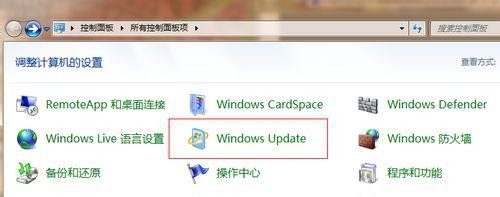
安装win7英文版操作系统图1
选择可以下载的英文安装包
点击"下载可用更新"-> 找到英语语言包->打勾->确定安装更新(即最后一项位英语,打上钩下载并安装它)

安装win7英文版操作系统图2

安装win7英文版操作系统图3
设置英文版本的系统
如图,在上面步骤安装完毕后,接下来:
点击"开始"->"控制面板"->"区域和语言"->切换到"键盘和布局"选项卡.
在选择显示语言栏中,下拉选择"English",点击"确定".
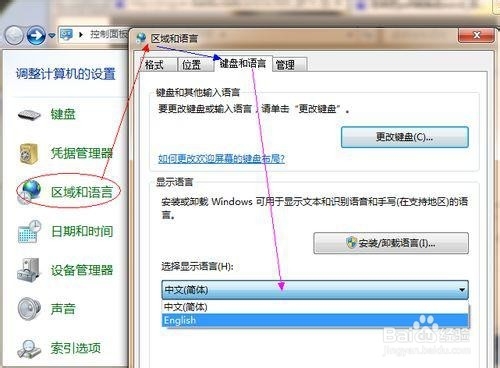
安装win7英文版操作系统图4

安装win7英文版操作系统图5
重启计算机
安装完成之后,系统会要求注销。
注销重启后,即可完成中文->英文系统语言的互换。
以后如果想切换回来到中文,直接到上个步骤选择"简体中文 -chinese simple" 即可.
以上就是小编为大家介绍的安装win7英文版操作系统,大家通过安装win7英文版的操作系统教程可以知道安装系统的方法都是大同小异的,好了,大家可以安心的使用安装win7英文版操作系统了,如果大家还想了解更多的资讯敬请关注魔法猪官网吧。下一篇为大家介绍的是如何重装系统win7教程,敬请期待。
英文版操作系统,英文版,操作系统








